Software gratuito de copia de seguridad para NAS
Luna actualizado el 31/10/2025 en Copia de Seguridad y Restauración | Más Tutoriales
¿Es posible que sea gratuito para hacer copia de seguridad de archivos locales en NAS?
NAS, el almacenamiento conectado en red sirve como un almacenamiento de alta capacidad que conecta su red doméstica/de oficina, permite acceder y hacer una copia de seguridad de sus archivos desde dispositivos móviles o Windows PC local en NAS. NAS proporciona una enorme capacidad de almacenamiento para que pueda respaldar sus datos de las computadoras de la familia, la información del dispositivo móvil o todos los archivos de su empresa en el almacenamiento. Entonces, es posible que sea gratis hacer backup de archivos locales en NAS y en sentido inverso ya que nos ha costado mucho en NAS? Claro, aquí se presenta un software gratuito de copia de seguridad para NAS y muestran cómo utilizarlo para hacer copia de seguridad en NAS.
EaseUS Todo Backup Free - Software gratuito de copia de seguridad para NAS
EaseUS Todo Backup Free está disponible para descargar a continuación de manera gratuita y segura, compatible con Windows 10/8/7/XP/Vista. Es 100% gratuito y seguro para proteger la seguridad de sus datos en su equipo de Windows. Si está buscando un método sencillo y gratuito para respaldar archivos locales en NAS o extraer archivos de NAS a un dispositivo local, esta herramienta para copia de seguridad es su mejor opción para hacer backup de archivo en NAS desde su PC local.
Pasos a respaldar archivos locales en NAS con EaseUS Todo Backup Free bajo Windows
Paso 1. Puede tener una gran cantidad de datos vitales que necesitan ser protegidos a medida que pasa el tiempo, tales como documentos, imágenes, música, y vídeos, etc. Siempre es un buen hábito tener un respaldo sobre una base regular. Hacer copia de seguridad de archivos es una de las mejores elecciones que puede tomar para evitar desastres inesperados donde puede perder sus datos.
Abra EaseUS Todo Backup y haga clic en "Crear una copia de seguridad" y seleccione "Archivos".
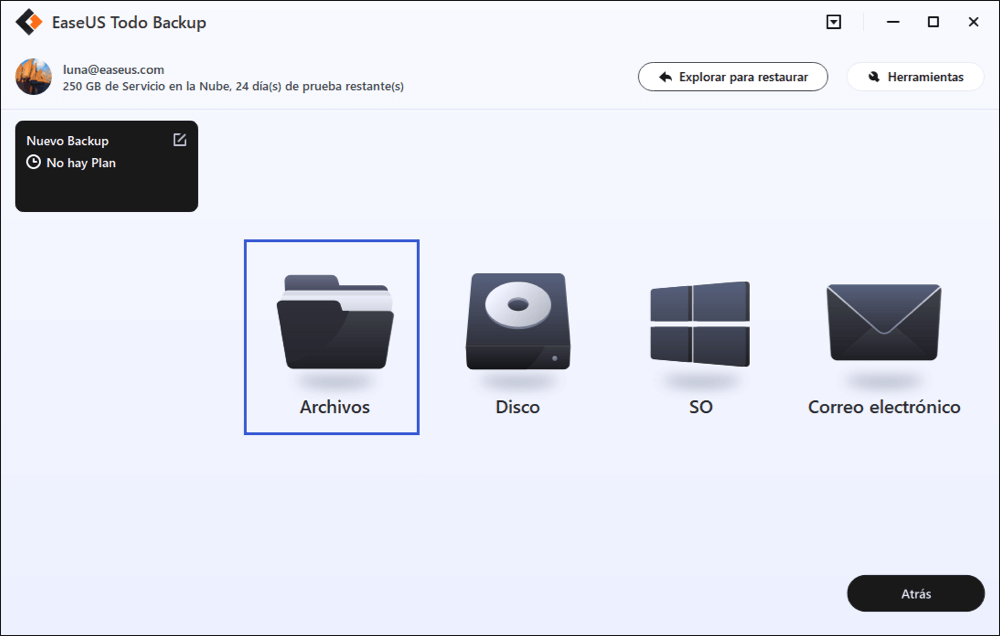
Paso 2. Seleccione los archivos y carpetas que desea respaldar.
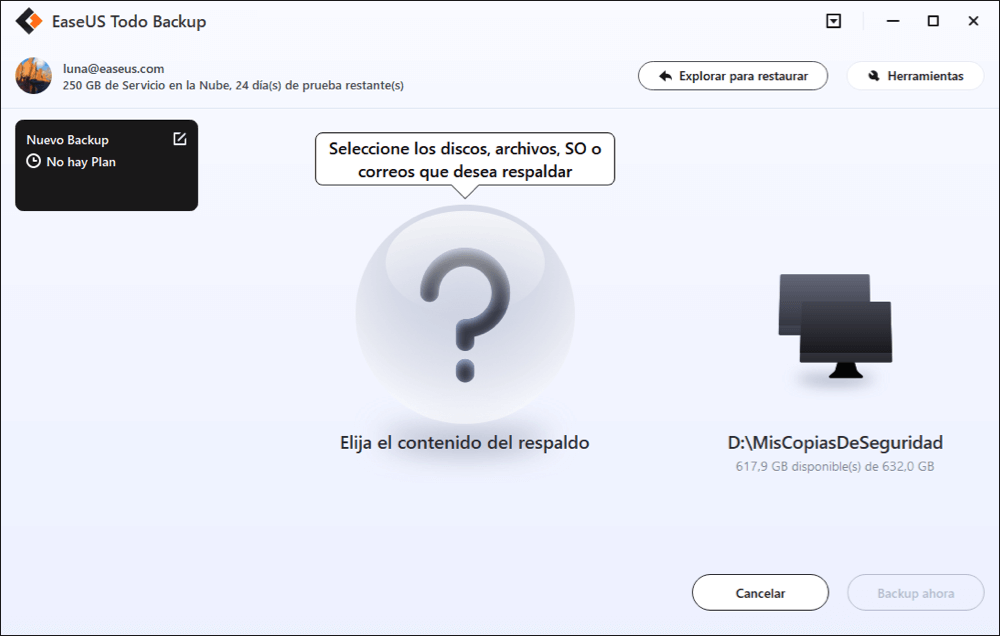
Paso 3. Después de seleccionar los elementos deseados en su computador, puede seleccionar un destino donde guardará su copia de seguridad de los archivos seleccionados. Podrá guardar los respaldos en la nube de EaseUS, una unidad local, una unidad NAS si posee una.
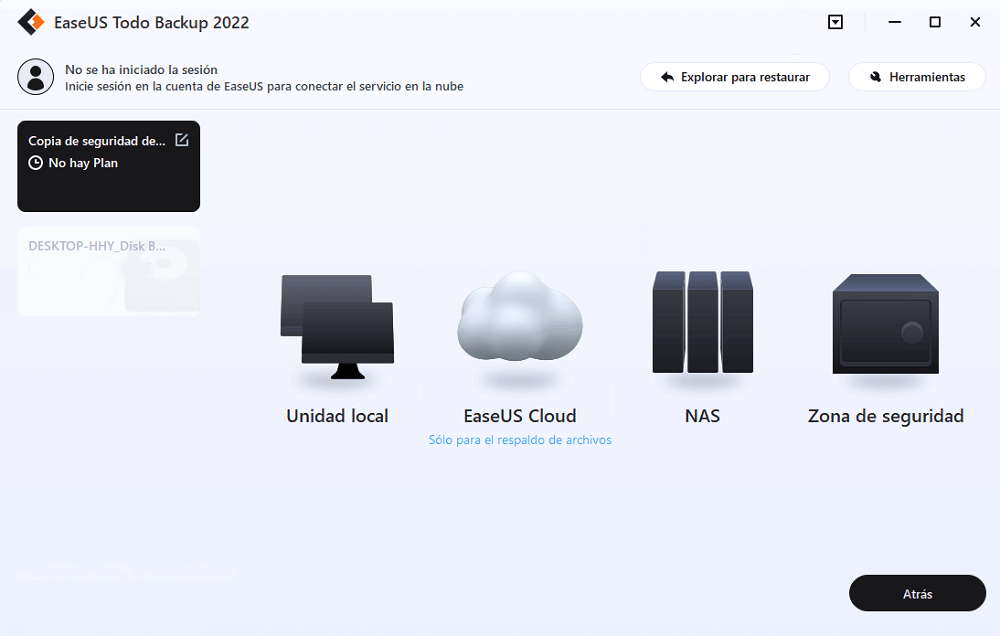
La manera más segura y conveniente es mantener sus archivos respaldados en la nube de EaseUS. La primera vez que use la nube, necesitará iniciar sesión con un email válido u una contraseña.
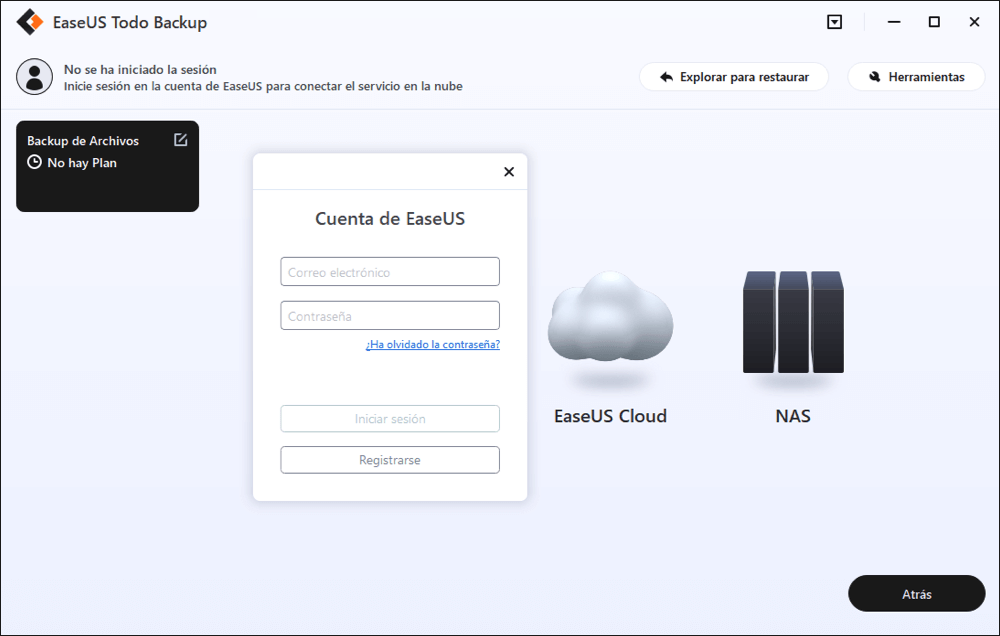
A continuación, haga "Opciones" para configurar copia de seguridad avanzada si desea crear un plan de respaldo más flexible y automatizado.

El programa creará un plan de respaldo personalizado.

En las opciones de respaldo encontrará funciones para editar configuraciones avanzadas.
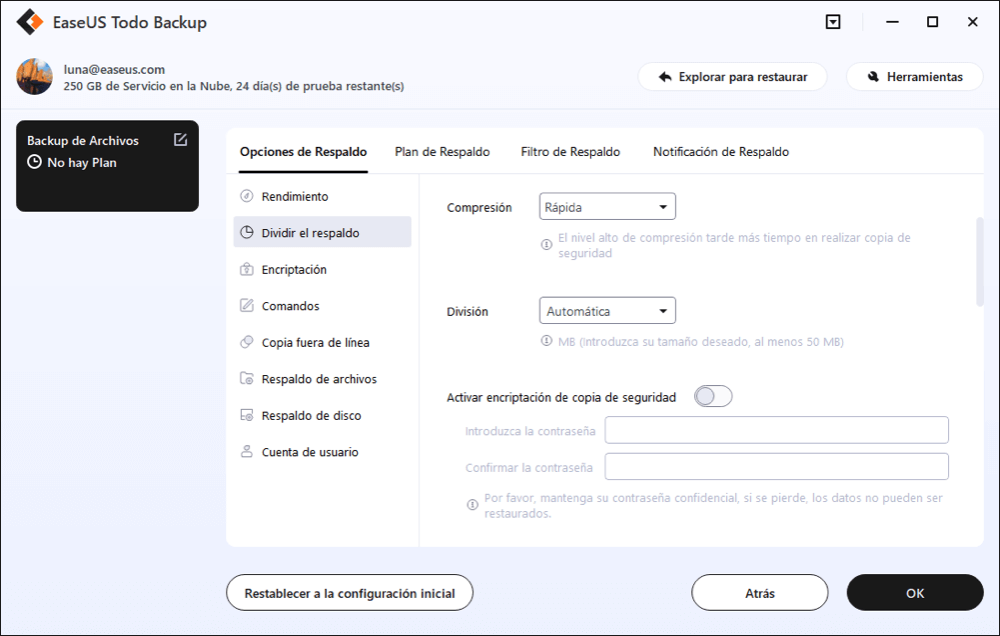
Pulse "Habilitar Estrategia de Reserva de Imagen" para reservar una imagen limitada según la regla de retención de imágenes.
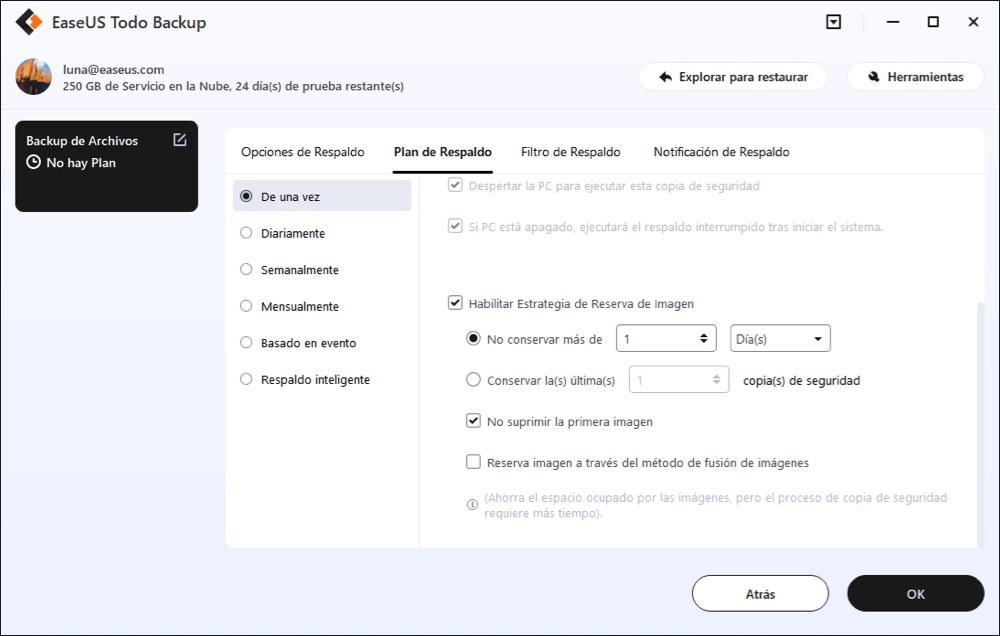
Las configuraciones avanzadas de respaldos son solo para referencia, pero no es un prerrequisito para hacer respaldos.
Paso 4. Haga clic en "Backup ahora" para realizar las operaciones.
¿Ha sido útil esta página?
Artículos Relacionados

EaseUS Todo Backup
Herramienta de copia de seguridad inteligente para sus archivos y todo el ordenador en Windows 11/10/8/7.
Descargar Gratis100% Seguro
Tamaño: 1.88MB
![]()
Temas Candentes
Premios y Reseñas
"Hacer copia de seguridad, restaurar y recuperar documentos, así como crear discos de emergencia y limpiar el disco duro por completo."
- Por Miguel

